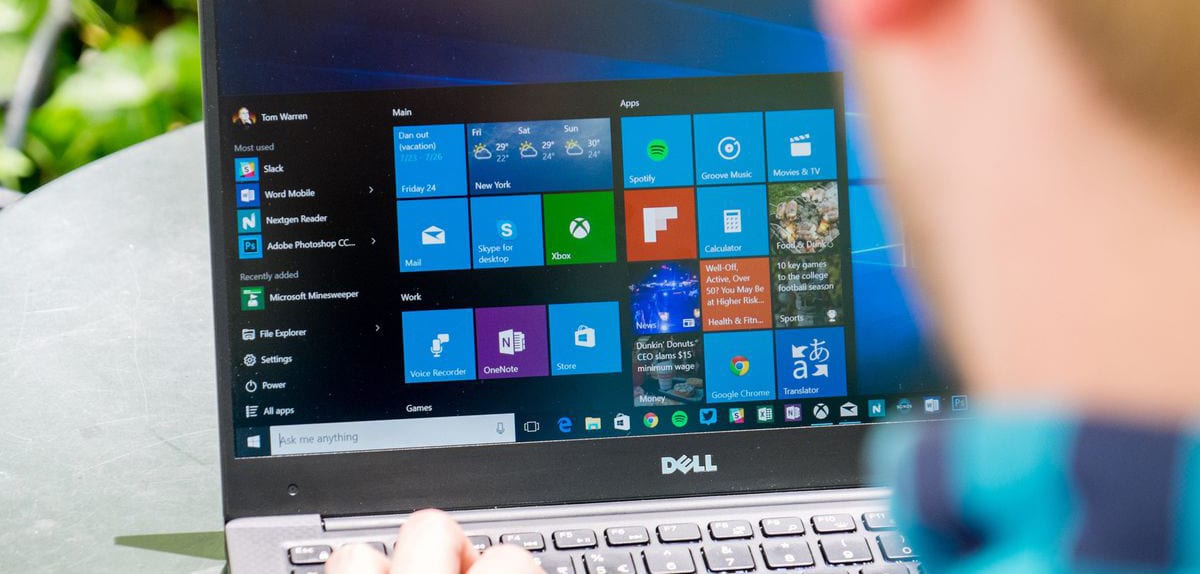
Nėra tobulos operacinės sistemos, nė vienas. Kiekvienas iš jų, nesvarbu, ar tai būtų „MacOS“, „iOS“, „Android“, „Linux“ platintojas ar bet kuris kitas, kiekvienas iš jų kenčia nuo tų pačių saugumo ir stabilumo problemų. Vienintelis ir greičiausias trikčių šalinimo sprendimas yra įdiegti operacinę sistemą nuo nulio.
Kad nepasiektume to taško, kurį kai kurie vartotojai gali laikyti problemišku dėl viso to, kas reikalinga atsarginėms visų duomenų kopijoms kurti, šiame straipsnyje mes jums parodysime įvairias gudrybes, kad išvengtume „Windows 10“ našumas ne tą, kurį mums pasiūlėte pradžioje.

Jei pasiekėte šį straipsnį, greičiausiai taip yra jūsų komanda nėra tiksliai tai, kas sakoma nauja, ir tikriausiai įdiegėte „Windows 10“ perėję į „Windows 7“, ypač dabar, kai oficialus palaikymas baigėsi. Jei atliksite toliau nurodytus triukus, pamatysite, kaip iš esmės pagerėja jūsų „Windows 10“ kompiuterio našumas.
Triukai, kuriuos jums parodysime žemiau jie yra idealūs, kai ką tik įdiegėme „Windows 10“ ir mes dar nepradėjome diegti programų. Jei tai ne jūsų atvejis, patobulinimas, kurį galite rasti, gali būti minimalus ir ne toks didelis, lyg tai padarytumėte su ką tik įdiegta „Windows 10“.

Pagerinkite „Windows 10“ našumą
Išjunkite animacijas ir skaidras
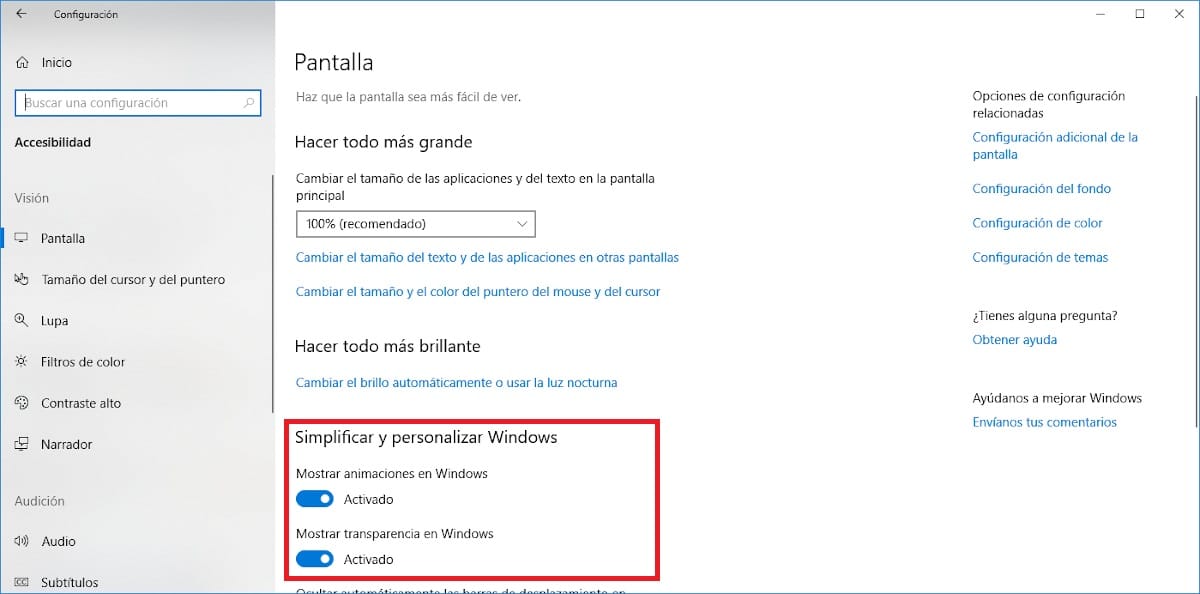
Operacinės sistemos ne tik įeiti pro akis, tačiau dėl savo funkcionalumo daugelis yra tie, kurie pirmenybę teikia estetikai, o ne funkcionalumui. Šia prasme „Windows 10“ mūsų žinioje yra daugybė vizualinių efektų, kad galėtume patekti pro akis, animacijų ir skaidrių pavidalu.
Senesnių ar mažiau išradingų kompiuterių problema yra ta, kad a procesoriaus ir grafikos naudojimas bet kuriuo metu vartotojas ir vaizdinė patirtis nebėra malonūs vartotojui, nes jie nesiūlo tolygumo, kurio būtų galima tikėtis.
Jei norime pagerinti sistemos sklandumą, turime juos išjungti per meniu Nustatymai> Pritaikymas neįgaliesiems> Ekranas> Supaprastinkite ir pritaikykite „Windows“. Norėdami juos išjungti, turime tik panaikinti jungiklių, atitinkančių rodyti animacijas sistemoje „Windows“ ir rodyti skaidres sistemoje „Windows“, žymėjimą.
Išjungti failų indeksavimą
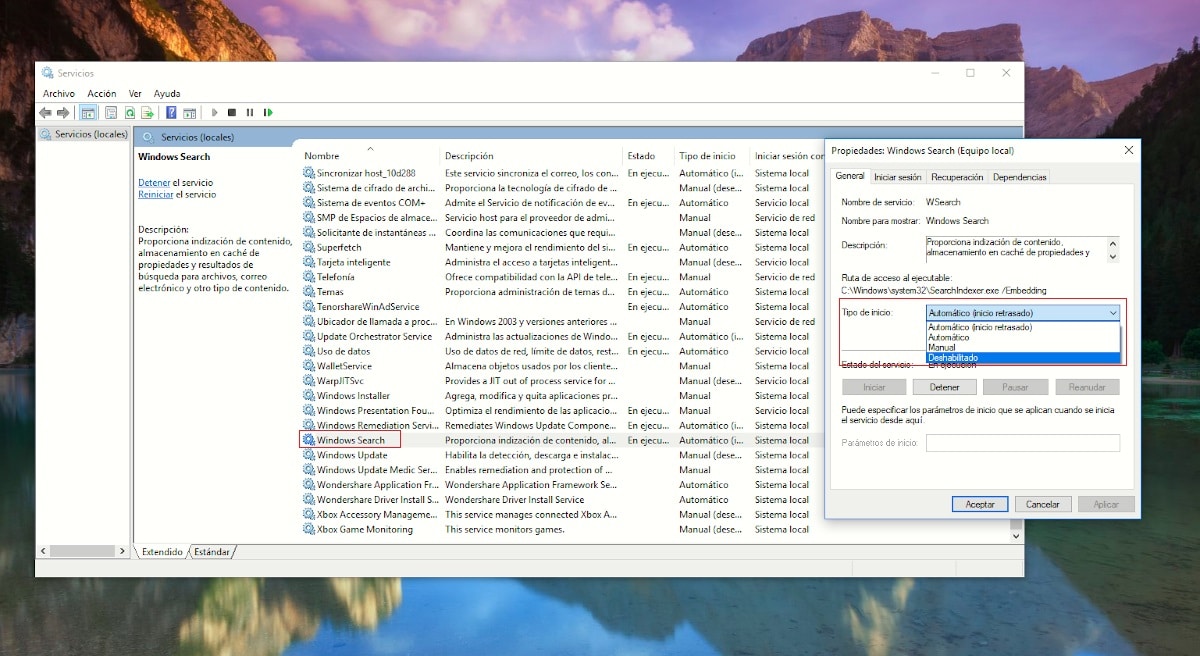
Kiekvieną kartą, kai diegiate „Windows 10“ nuo nulio, pamatysite, kad pirmosiomis dienomis jūsų kompiuteris yra nuolatinis skaityti standųjį diską. Tai, ką daro jūsų kompiuteris, indeksuoja jūsų kompiuteryje esančius dokumentus, kad ieškant jų nereikėtų iki galo nuskaityti kompiuterio ieškant. Operacija gali užtrukti kelias minutes, jei failų skaičius yra labai didelis .
Jei esate tvarkingas vartotojas ir tvarkingai tvarkote dokumentus savo kompiuteryje, galite išjungti failų indeksavimą venkite, kad jūsų komanda kartkartėmis praleistų kelias minutes įrašinėdama failus, kuriuos išsaugojote savo kompiuteryje.
Norėdami išjungti failų indeksavimą, turite įvesti paieškos laukelį services.msc ir paspauskite „Enter“. Žemiau pateiktame lange turime ieškoti galimybės "Windows" ieška. Dukart paspaudžiame, kad būtų parodytos parinktys ir pasirinktas pradžios tipas Neįgalus.
Peržiūrėkite programas, kurios veikia paleidus kompiuterį
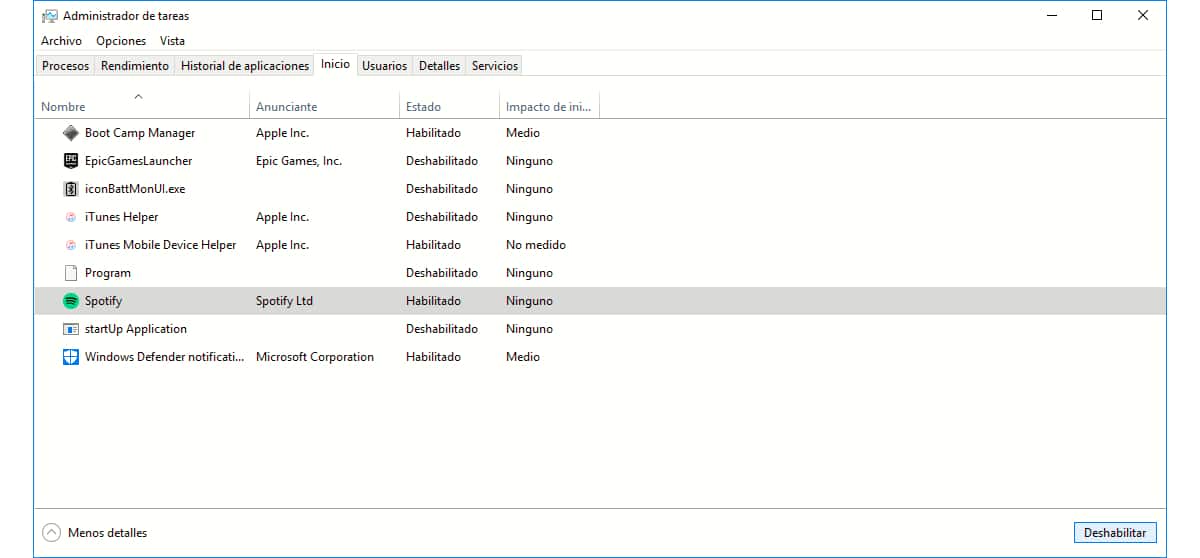
Kai kurias programas reikia paleisti kiekvieną kartą paleidus kompiuterį. Šios programos dažniausiai yra reikalingos, kad išoriniai įrenginiai veiktų, kai juos bet kada prijungiame prie kompiuterio, taigi nepatartina jų pašalinti iš „Windows“ paleidimo.
Tačiau yra keletas programų, kurias įdiegus prie „Windows“ paleisties be mūsų leidimo paleisti greičiau, kai norime ją paleisti, tai sukelia mūsų įrangos paleidimo laikas gerokai pailgėja, kelias minutes, kol standusis diskas nustos skaityti ir bus pasirengęs vykdyti mūsų nurodymus.
Šiuo atveju geriausia, ką galime padaryti, tai pašalinti juos iš „Windows“ paleisties. Tokios programos kaip „Spotify“ ir „Chrome“ yra du aiškūs programų, turinčių šią laimingą maniją, pavyzdžiai Jie yra antrame plane, kai tik pradedame savo komandą sunaudoti išteklius nors nesiruošiame jais naudotis. Antivirusinių programų atveju jos vykdymas mūsų kompiuterio pradžioje yra visiškai pagrįstas.
Programų ištrynimas nuo kompiuterio pradžios yra toks pat paprastas, kaip pasiekti užduočių tvarkytuvę naudojant komandą Ctrl + Alt + Del. užduočių tvarkytojas, einame į skirtuką Pagrindinis, pele pasirinkite programą, kurią norime išjungti, ir spustelėkite apatinį dešinįjį mygtuką.
Įdiekite reikalingas programas / ištrinkite tas, kurių nenaudojame
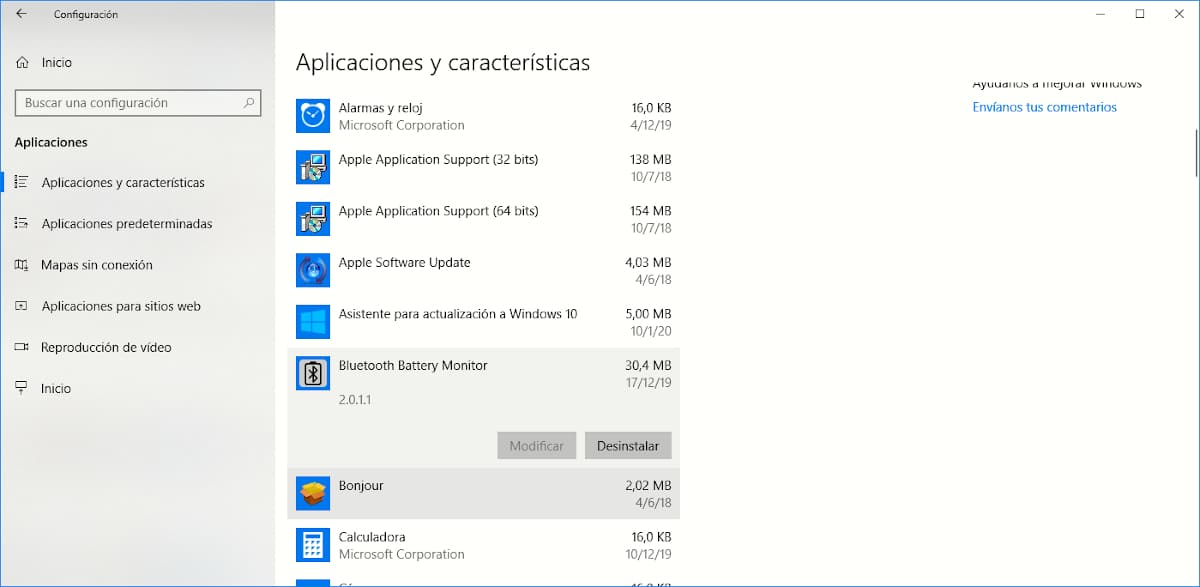
Blogiausia, ką galime padaryti savo kompiuteryje - įdiegti programas be rimo ar priežasties, be užsakymo ar koncerto, tiesiog sotus žmogaus smalsumas apie galimą programos naudingumą. Visos mūsų įdiegtos programos modifikuoja „Windows“ registrą taip, kad programa veiktų tinkamai.
Problema randama laikui bėgant, kai paraiškų skaičius yra toks didelis, kad komanda išprotėja ieškodama tiek daug nuorodų į programas, kurių mes nenaudojame. Be to, mes esame užimdamas vertingą erdvę standžiajame diske, kurį galime naudoti kitiems tikslams.
Norėdami pašalinti programas, turime pasiekti „Windows“ nustatymai, „Programos“> „Programos ir funkcijos“. Tada mes tiesiog turime pasirinkti programą, kurią norime ištrinti, ir spustelėkite atitinkamą mygtuką.
Uždarykite programas, kurių nenaudojame
Jei jau nustojome naudoti programą ir neplanuojame jos naudoti dar kartą, geriausia, ką galime padaryti, yra ją uždaryti, kad atlaisvinkite tiek mūsų įrangos, tiek išteklių atmintį. Nenaudinga laikyti programą atidarytą, jei mes jau nustojome su ja dirbti.
Tai užtikrinsime ne tik sklandesnį mūsų komandos darbą, bet ir tai leisti kompiuteriui naudoti mažiau virtualiosios atminties. Virtuali atmintis yra vieta standžiajame diske, kurią kompiuteris naudoja, kai mums trūksta RAM.
Ištrinkite nereikalingus failus
Kai atvyksite iš kelionės ar įvykio, kuriame jūsų išmanusis telefonas buvo vienas iš veikėjų, įamžinančių įvykį, atsisiųskite turinį į savo kompiuterį, kad galėtumėte juo pasidalinti su draugais ar šeimos nariais. Kol kas viskas teisinga. Bet kai tik pasidalinsite turiniu tų vaizdų ar vaizdo įrašų nereikia laikyti kietajame diske. Nė vienas.
Kai tie vaizdai ar vaizdo įrašai įvykdė šią funkciją, turime tai padaryti perkelkite šią informaciją į išorinį standųjį diską, ne tik tam, kad atlaisvintume vietos kietajame diske, bet ir kad jos neprarastume, jei mūsų įranga dėl kokių nors priežasčių nustotų veikti ir esame priversti ją formatuoti.
Defragmentuokite standųjį diską
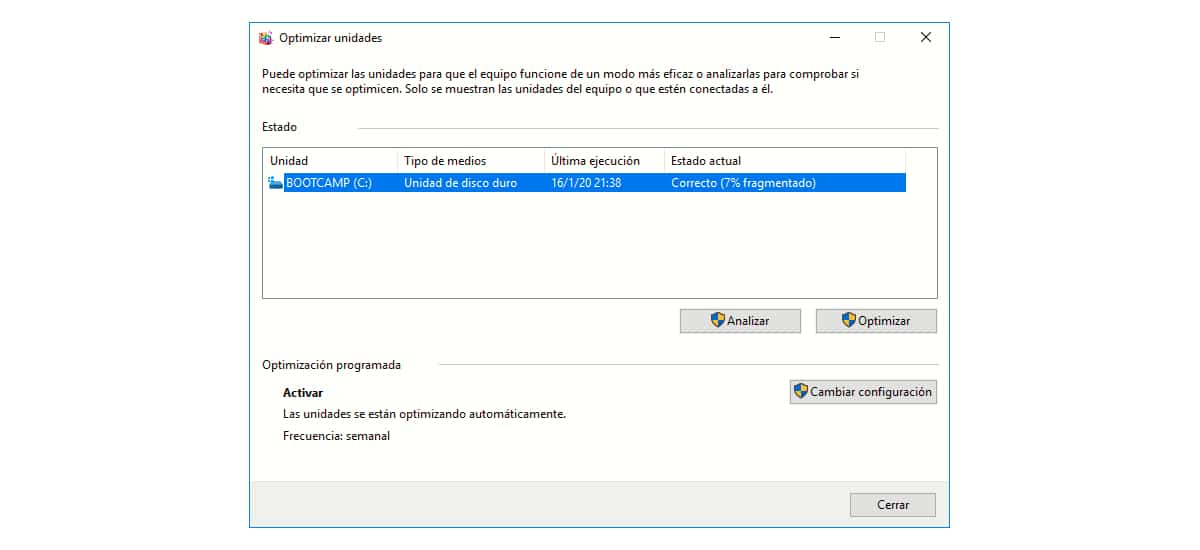
Iki „Windows 10“ išleidimo visos ankstesnės versijos reikalavo periodiškai defragmentuoti kietąjį diską, t. tvarkingai perkelti duomenis į mūsų diską kad jie visada būtų kuo arčiau vienas kito, o komandai prireiks mažiau laiko jiems pasiekti.
Atėjus „Windows 10“, nebūtina to daryti reguliariai, nes taip yra pati komanda, kuri yra atsakinga už tai programiškai. Tačiau tai padaryti būtina tada, kai atlaisvinome daug vietos ir norime, kad mūsų kompiuteris veiktų sklandžiau, nelaukdamas, kol „Windows“ tai darys kas savaitę, nes tai yra įprasta.
Kietieji kaupikliai (SSD) nereikia defragmentuoti nes saugojimas atliekamas skaitmeniniu būdu, o ne mechaniškai, kaip mechaniniai kietieji diskai (HDD). Norėdami pasiekti „Defragment“ programą „Windows 10“, tiesiog turime įvesti „Cortana“ paieškos laukelį „Defragment“ ir pasirinkti rezultatą Defragmentuoti ir optimizuoti diskus. Norėdami pradėti defragmentuoti, tiesiog turime spustelėti „Optimize“.
Jei ir taip, kompiuteris vis dar lėtas ...
Ne visi turi finansinių išteklių įrangai pakeisti modernesniam. Laimei, pakalbėkime apie nešiojamąjį kompiuterį ar stalinį kompiuterį, mes galime investuoti kelis eurus tam, kad išplėstume kai kurias savo įrangos specifikacijas ir kuriomis pasieksime didelį šuolį.
Išskleiskite RAM
Kuo daugiau RAM, tuo geriau. RAM atmintis neturėtų būti painiojama su saugojimo vieta. RAM (laisvosios kreipties atmintis) yra saugykla, kurią kompiuteris naudoja kompiuterio programoms paleisti. Ši saugykla visiškai pašalinama, kai kompiuteris išjungiamas.
Standusis diskas, yra saugyklos vieta, kurią mūsų komanda turi įdiegti programas. Ta vieta niekada neištrinama, kai išjungiame įrangą, ji ištrinama tik tada, kai mes tai darome rankiniu būdu. Kai mums paaiškės šis aspektas, kurį daugelis žmonių supainioja, mes tęsiame.
Daugumoje senesnių kompiuterių yra 4 GB RAM, atminties, kurios prieš kelerius metus buvo daugiau nei pakankamai. Tačiau tiek programos, tiek operacinės sistemos, paleisti sklandžiau ir greičiau, kai jie turi daugiau RAM. Šiuo atveju mes galime išplėsti savo įrangos RAM iki 8 GB bent jau už labai mažai eurų.
Įdėkite SSD į savo gyvenimą, tai įvertinsite

Mechaniniai kietieji diskai (HDD) siūlo daug mažesnį skaitymo greitį nei kietieji standieji diskai (SSD). Skirtumas pradedant kompiuterį nuo nulio naudojant HDD iki SSD tai gali užtrukti kelias minutes.
Pastaraisiais metais SSD diskų kaina smarkiai krito ir Nerasta jokių produktų.. Jei atrodo, kad tos vietos nepakanka, galite pasirinkti didesnį saugyklos kiekį, bet jo kaina didesnė.
Kitas variantas yra išlaikyti savo įrenginio mechaninį HDD, kad būtų saugoma tokia informacija kaip nuotraukos, vaizdo įrašai ir įvairūs dokumentai bei naudokite SSD, kad įdiegtumėte „Windows“ ir visas programas kad paleistume savo kompiuteryje, tokiu būdu ne tik žymiai sutrumpės kompiuterio paleidimo laikas, bet ir paleidžiamų programų laikas.